FITS in GIF konvertieren
Konvertieren Sie FITS bilder in das GIF Format, bearbeiten und optimieren Sie bilder online und kostenlos.

Die FITS (Flexible Image Transport System) Dateiendung wird in der Astronomie zur Speicherung, Übertragung und Bearbeitung wissenschaftlicher Daten und Bilder verwendet. Ursprünglich in den späten 1970er Jahren von der NASA und der Internationalen Astronomischen Union (IAU) entwickelt, standardisiert FITS das Format für astronomische Daten. Hauptsächlich dient es zur Archivierung von astronomischen Bildern, Spektraldaten und anderen mehrdimensionalen Datensätzen, was einen effizienten Datenaustausch unter Wissenschaftlern und Astronomen ermöglicht. FITS-Dateien sind bekannt für ihre Fähigkeit, Metadaten und große Datensätze zu speichern, was sie für detaillierte wissenschaftliche Analysen und die Langzeitarchivierung in Forschungseinrichtungen unerlässlich macht.
Das Graphics Interchange Format (GIF) ist ein Bitmap-Bildformat, das 1987 von CompuServe entwickelt wurde. Es unterstützt animierte Bilder und ermöglicht die Komprimierung von Grafiken mit geringer Dateigröße ohne Qualitätsverlust. GIFs sind besonders beliebt im Internet für Memes, kurze Animationen und einfache Grafiken, da sie nahtlos animierte Schleifen unterstützen. GIFs unterstützen bis zu 256 Farben und verwenden den LZW-Kompressionsalgorithmus, um die Dateigröße zu minimieren. Die historische Bedeutung des Formats liegt in seiner Fähigkeit, Bilder effizient zu speichern und zu übertragen, insbesondere in Zeiten langsamerer Internetgeschwindigkeiten, und es bleibt ein fester Bestandteil der digitalen Kommunikation und Webdesigns.
Ziehen Sie eine beliebige FITS-Datei von Ihrem Gerät per Drag & Drop oder klicken Sie auf die Schaltfläche Datei auswählen, um fortzufahren.
Wählen Sie beliebige FITS-zu-GIF-Konverter-Tools für eine angepasste Konvertierung und klicken Sie auf Konvertieren.
Warten Sie ein paar Momente, bis der Konverter seine Arbeit erledigt hat, dann laden Sie Ihre GIF-Datei herunter.
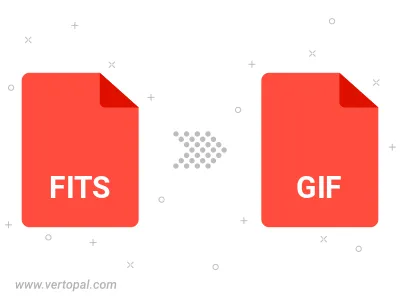
Konvertieren Sie FITS in GIF Version 87a (GIF87a) oder GIF Version 89a (GIF89a).
Konvertieren Sie FITS in verflochtenes GIF.
Befolgen Sie die unten stehenden Schritte, wenn Sie Vertopal CLI auf Ihrem macOS-System installiert haben.
cd zum FITS-Dateiort oder fügen Sie den Pfad zu Ihrer Eingabedatei hinzu.Befolgen Sie die unten stehenden Schritte, wenn Sie Vertopal CLI auf Ihrem Windows-System installiert haben.
cd zum FITS-Dateiort oder fügen Sie den Pfad zu Ihrer Eingabedatei hinzu.Befolgen Sie die unten stehenden Schritte, wenn Sie Vertopal CLI auf Ihrem Linux-System installiert haben.
cd zum FITS-Dateiort oder fügen Sie den Pfad zu Ihrer Eingabedatei hinzu.